wps受保护的文档怎么解除 WPS文字软件如何取消文档保护
wps受保护的文档怎么解除,在日常工作和学习中,我们经常会使用到WPS文字软件来编辑和处理文档,有时候为了保护文档的安全性和隐私,我们会对文档进行保护,设置密码或禁止编辑等操作。然而当我们需要对受保护的文档进行修改或分享时,就需要解除文档保护。那么WPS文字软件如何取消文档保护呢?下面将为大家详细介绍解除WPS受保护文档的方法。
具体步骤:
1.首先我们先打开WPS文字软件,然后我们再打开一个已经编辑好的文档(可以从历史打开的记录中找一个文档)。如下图所示
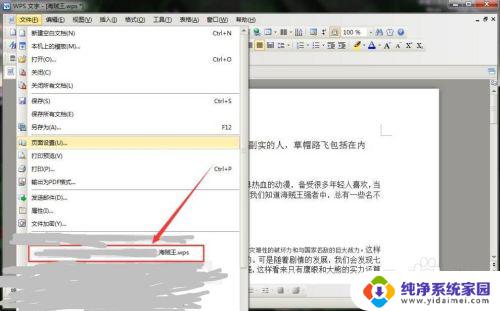

2.接下来在菜单栏中找到“工具”菜单,然后点击该菜单,在弹出的下拉菜单中选项“保护文档”选项。如下图所示
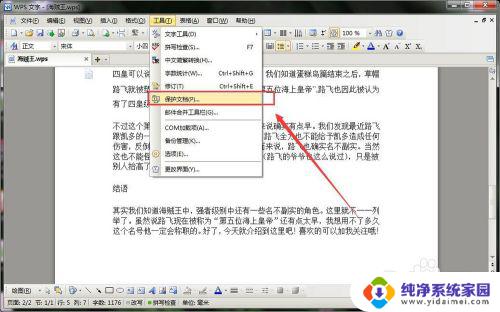
3.我们可以在保护文档弹框中选择要保护的内容,默认是选择“修订”。这里我采用的默认的保护的内容。然后再输入保护密码,输入完成后,点击“确定”按钮即可。如下图所示
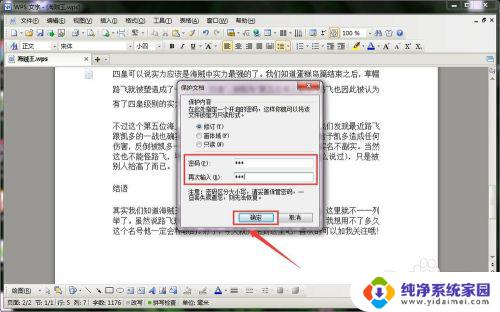
4.然后再次打开“工具”选项,在弹出的下拉菜单中。我们可以看到“修订”选项已被置为灰色(不可以再操作),说明文档保护设置成功。如果想要取消“文档保护”,在下拉选项中找到“取消文档保护”选项即可。如下图所示
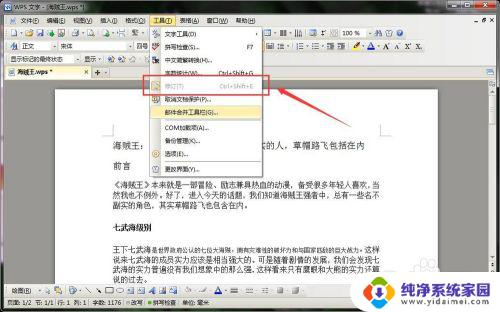
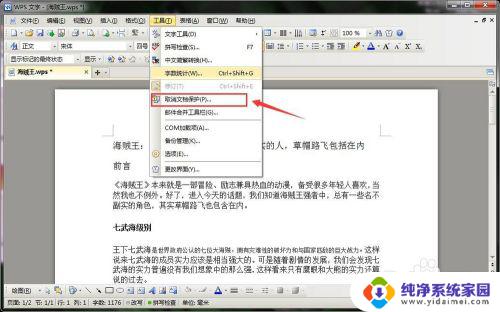
5.接下来在取消文档保护弹框中输入自己设置的密码,输入完成后点击“确定”按钮即可。如下图所示

6.我们再次查看文档是不是可以修订了。在软件主界面中点击“工具”菜单,然后在下拉菜单中找到“修订”选项。发现“修订”选项已经可以编辑了。说明文档保护成功取消。
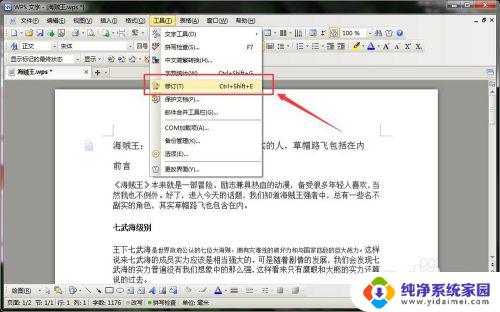
7.通过上面一系列的操作,我们给文档设置文档保护和取消文档保护就介绍完成了。希望该经验可以帮到你哦!
以上是关于如何解除WPS受保护文档的全部内容,如果您遇到此类问题,可以按照本文提供的方法进行解决,希望这篇文章能对您有所帮助。
wps受保护的文档怎么解除 WPS文字软件如何取消文档保护相关教程
- wps表格密码保护文件如何解除密码 WPS取消文档保护的操作指南
- 文档保护忘记密码如何取消保护 word文档编辑保护密码忘了怎么解除
- wps如何找到取消保护文档的密码 wps如何找到被保护文档的密码
- 受保护的excel如何取消保护 excel受保护视图的取消操作方法
- excel文件怎么取消密码保护 excel密码保护如何取消
- wps文件保存到我的文档 wps文件如何保存到我的文档
- wps如何取消密码保护 wps密码保护如何取消
- wps如何保存字体不变 WPS文字文档传保存字体保持一致
- wps文件文档加密怎么取消 wps文件文档加密取消方法
- wps如何加密码 wps如何给文档加密码保护
- 笔记本开机按f1才能开机 电脑每次启动都要按F1怎么解决
- 电脑打印机怎么设置默认打印机 怎么在电脑上设置默认打印机
- windows取消pin登录 如何关闭Windows 10开机PIN码
- 刚刚删除的应用怎么恢复 安卓手机卸载应用后怎么恢复
- word用户名怎么改 Word用户名怎么改
- 电脑宽带错误651是怎么回事 宽带连接出现651错误怎么办